小编教你win8系统安装3dmax时出现卡屏的技巧
今天和大家分享一下win10系统安装3dmax时出现卡屏问题的解决方法,在使用win10系统的过程中经常不知道如何去解决win10系统安装3dmax时出现卡屏的问题,有什么好的办法去解决win10系统安装3dmax时出现卡屏呢?小编教你只需要 1)打开显卡程序“nVidiA控制面板”→“3d设置”→“管理3d设置”→“程序设置”; 2)然后在“1.选择要自定义的程序”的下面点击“添加”,将3ds max添加进来;就可以了;下面就是我给大家分享关于win10系统安装3dmax时出现卡屏的详细步骤::

原因分析:
1、win8系统有32位和64位,根据自己系统的位数更换软件。否则32位安装64位3dmax就会出现卡屏的问题;
2、有可能是驱动问题,重新安装最新驱动,可解决卡屏问题;
3、有时候软件对系统版本不兼容,可以到官方下载相关补丁,安装补丁可解决;
4、若还未解决,将软件更改一下驱动程序:选项→视口→显示驱动程序→选择驱动程序→图形驱动程序设置,点选“openGL”确定,重启软件。
5、大部分win8造成3dmax卡屏是由于显卡问题。可以通过相关设置解决,具体方法如下:
1)打开显卡程序“nVidiA控制面板”→“3d设置”→“管理3d设置”→“程序设置”;
2)然后在“1.选择要自定义的程序”的下面点击“添加”,将3ds max添加进来;
3)在“2.指定该程序的设置值”的“功能”下面找到并选择“多显示器/混合GpU加速”;
4)在右边的“设置”下拉栏里将它的值改为“兼容性性能模式”→点击“应用”即可。重新打开3ds max,就可以解决卡屏问题了。
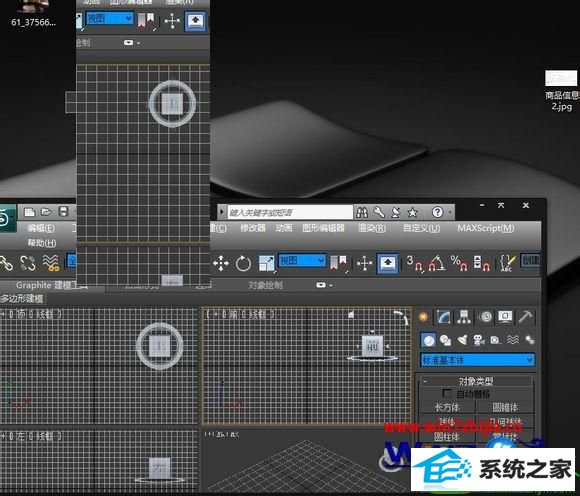
以上就是关于win8系统下安装3dmax时出现卡屏的原因及解决方案,导致win8系统中安装3dmax出现卡屏也有很多原因,大家可以分析一下上面的原因然后对症下药进行解决,相信可以帮助大家解决这个问题的。
相关系统下载
-
雨林木风WinXP 经典装机版 2020.06
更新日期:2020-06-02雨林木风WinXP 经典装机版 2020.06兼容电脑的万能驱动助理,可以智能判断硬件类型并安装最兼容的驱动,采用全新技术,装机部署仅需5-7分钟.....
系统等级:立即下载 > -
系统之家 Win10 x64企业版 v2019.03
更新日期:2019-04-05系统采用官方Win10 1803专业版优化制作,保留edge、应用商店、小娜等应用程序,安装VC++和DX9运行库,驱动方面使用最新驱动,增强系统驱.....
系统等级:立即下载 > -
番茄花园 Ghost Win10 64位 纯净版 v2019.08
更新日期:2019-07-18一、番茄花园win10 64位纯净版系统简介: 番茄花园 ghost win10 64位 纯净版 2019.08版本使用MSDN Windows10 64位旗舰版为源盘制作,离线.....
系统等级:立即下载 > -
番茄花园Win7 64位 精心装机版 2020.06
更新日期:2020-05-09番茄花园Win7 64位 精心装机版 2020.06安装系统可选择DOS模式或WinPE模式安装,避免有些硬件下DOS无法安装系统,系统经过优化,启动服务经.....
系统等级:立即下载 >









